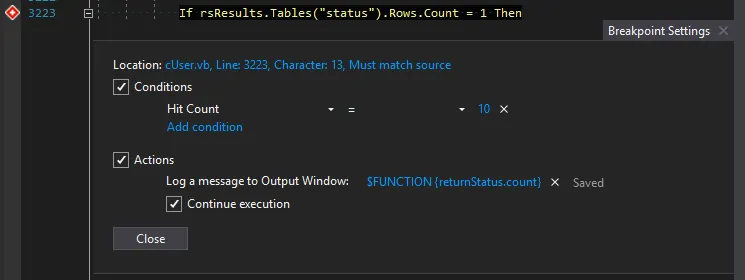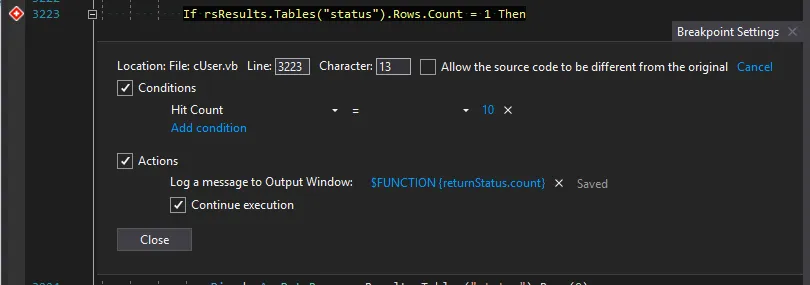我一直在网上找到如何更改Visual Studio 2017中断点位置的方法,但没有找到答案。最接近的答案是来自2009年的文章,但在VS2017中已不再适用。
大多数回答问题的尝试都涉及删除并重新创建断点。大多数情况下,这很好,但如果您正在处理应用了几个选项的跟踪点或条件断点,则真的不想删除并重新创建它。
我甚至看到过在UserVoice上请求将断点拖放到不同行的功能,但没有告诉我如何完成,即使没有拖放。
是的,我知道很多人会问为什么要移动?嗯,有时候在从TFVC获取最新版本后,代码已经移动,但断点没有随着代码一起移动,我真的不想重新创建条件跟踪点。或者,我只是想移动它进行一般测试和调试,并专注于不同的代码段。无论原因是什么,问题是如何移动。
那么如何在不删除和重新创建所有选项的情况下更改断点的位置呢?